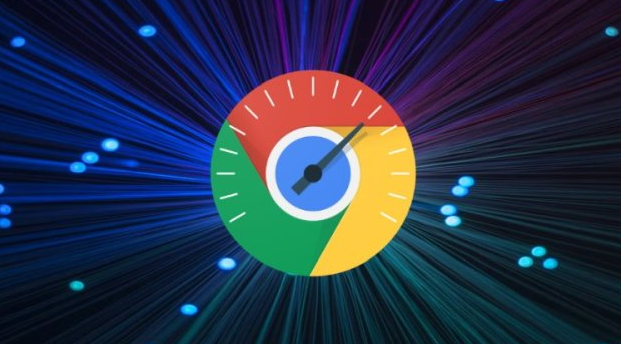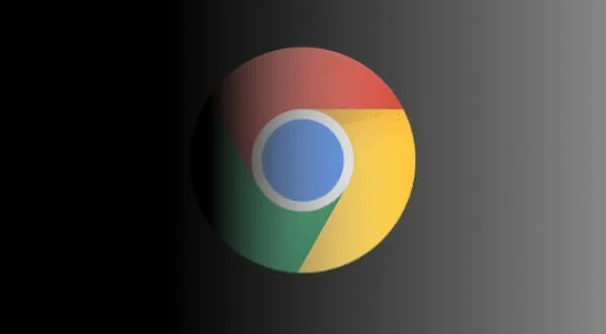详情介绍
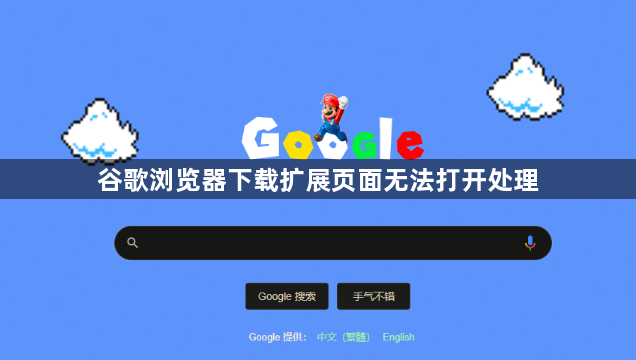
1. 检查网络连接:确保设备已连接到互联网,并且网络连接稳定。可以尝试访问其他网站或重启路由器,以排除网络问题导致的页面无法打开。
2. 清除浏览器缓存和Cookie:过多的缓存和Cookie可能导致浏览器运行异常。点击浏览器右上角的三个点,选择“设置”,然后找到“隐私设置和安全性”中的“清除浏览数据”选项。选择清除缓存和Cookie,然后重新尝试打开扩展页面。
3. 检查扩展程序冲突:某些扩展程序可能与浏览器不兼容或存在冲突,导致扩展页面无法打开。可以尝试禁用或卸载最近安装的扩展程序,然后再次尝试打开扩展页面。如果问题解决,可以逐个启用扩展程序,以找出导致问题的特定扩展。
4. 重置浏览器设置:如果上述方法均无效,可以考虑重置浏览器设置。这将恢复浏览器的默认设置,但请注意,重置前请确保已同步或备份重要数据。在浏览器设置中找到“重置并清理”选项,选择“将设置还原为默认设置”并进行重置。
5. 更新浏览器版本:确保谷歌浏览器已更新到最新版本。旧版本的浏览器可能存在已知的bug或兼容性问题,导致扩展页面无法打开。在浏览器的设置中找到“关于Chrome”选项,检查并安装任何可用的更新。
6. 检查防火墙和安全软件设置:有时,防火墙或安全软件可能阻止浏览器访问扩展页面。检查相关设置,确保浏览器被允许访问互联网,并且没有阻止扩展页面的访问。
综上所述,通过以上方法,你可以有效管理和优化谷歌浏览器的谷歌浏览器下载扩展页面无法打开处理的方式,提升浏览效率和体验。